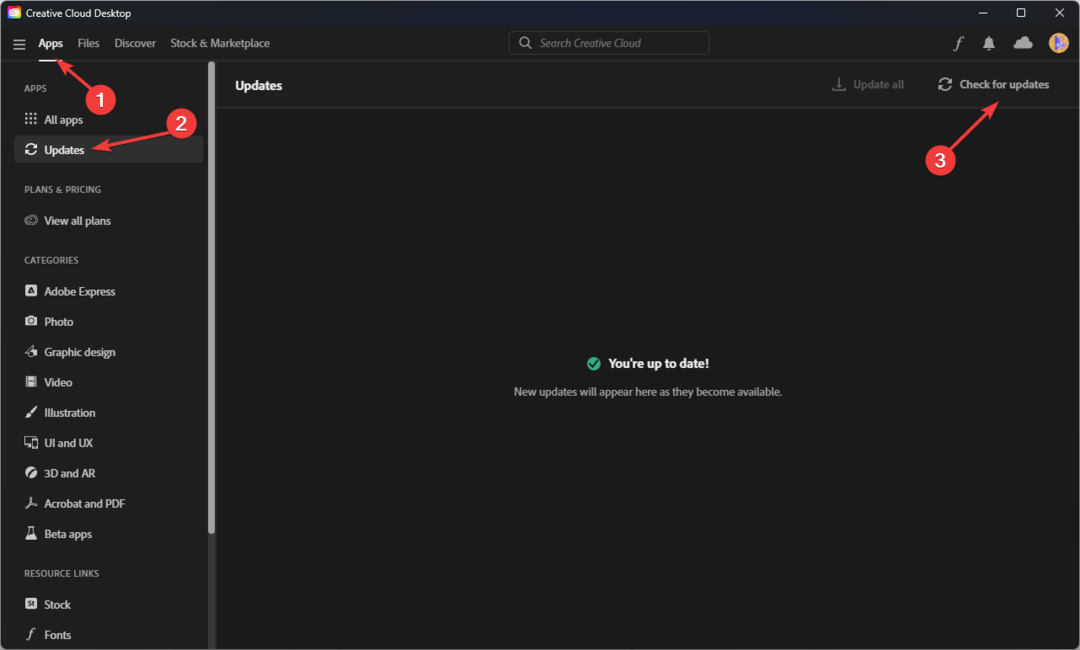- Izmantojot Surface Book Photoshop, novecojušas programmatūras versijas dēļ var parādīties novēlošanās.
- Ja 2. virsmas grāmatā rodas Photoshop kavēšanās, pārbaudiet Nvidia iestatījumus.
- Adobe Illustrator atpaliek, kad rīks ir novecojis, tāpēc noteikti izmantojiet jaunāko versiju.
- Surface Book 2 ir lieliska ierīce Illustrator. Ja tas darbojas lēni, jums jāpārbauda GPU iestatījumi.

Šī programmatūra novērsīs izplatītākās datora kļūdas, pasargās jūs no failu zaudēšanas, ļaunprātīgas programmatūras, aparatūras kļūmes un optimizēs datoru maksimālai veiktspējai. Labojiet datora problēmas un noņemiet vīrusus tūlīt ar trim vienkāršām darbībām
- Lejupielādējiet Restoro datoru labošanas rīku kas nāk ar patentēto tehnoloģiju (patents pieejams šeit).
- Klikšķis Sāciet skenēšanu lai atrastu Windows problēmas, kas varētu radīt problēmas ar datoru.
- Klikšķis Labot visu lai novērstu problēmas, kas ietekmē datora drošību un veiktspēju
- Restoro ir lejupielādējis 0 lasītāji šomēnes.
Tieši kā Surface Pro 4, Microsoft Surface Book ir ļoti piemērota arī māksliniekiem, īpaši grafiskajiem dizaineriem.
Un, protams, ir daži no populārākajiem rīkiem, kurus izmanto visi nopietnie mākslinieki un dizaineri Adobe Photoshop un Adobe Illustrator.
Bet lietotāji sūdzas par dažādām kavēm šajās programmās, kuru dēļ to izmantošana ir gandrīz neiespējama:
MS izvirza Surface Book kā galveno klēpjdatoru un radošiem cilvēkiem. Es atklāju, ka zīmēšanas un pietuvināšanas un tālināšanas laikā ir ievērojams kavētājs Illustrator un tikai nedaudz labāk Photoshop. Atlikums ir tik slikts Illustrator, ka to pat nav vērts skriet.
Sūdzības sāka parādīties 2015. gada oktobra sākumā, un Microsoft joprojām nepaziņoja par iespējamu kavēšanos Adobe novēršanu programmatūru.
Uzņēmums faktiski apzinās problēmu, jo daži Microsoft darbinieki forumos sazinājās ar lietotājiem, taču viņi nesniedza noderīgu informāciju.
Viņi pat nepaziņoja faktisko atjaunināšanas atjauninājumu, kas nozīmē, ka uzņēmums nepievērš lielu uzmanību šai problēmai.
Viņi faktiski tikai ieteica lietotājiem lietot jaunākos atjauninājumus, taču jūs pats varat spriest, cik tas ir noderīgi.
Kā es varu novērst lagas Photoshop vai Illustrator vietnē Surface Book?
1. Iegūstiet jaunāko Adobe Photoshop / Adobe Illustrator CC versiju
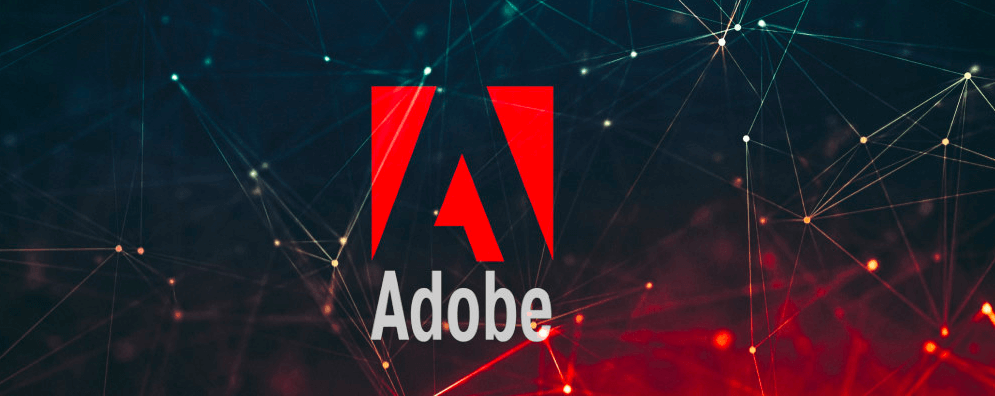
Profesionālo projektu fotoattēlu rediģēšana un sagatavošana, izmantojot Adobe Photoshop, nevar noiet greizi.
Tas pats attiecas uz tiem laikiem, kad jūs ļoti vēlaties izveidot unikālu grafiku dažādiem mērķiem, piemēram, brošūras, grāmatu vāki un skrejlapas.
Kas attiecas uz tiem, kas izmanto Adobe Illustrator, jūs arī esat pieraduši iegūt vislabāko no šī nozares standarta vektorgrafikas programmatūras rīka.
Tādēļ jums labāk jāpārliecinās, ka novēlota problēma faktiski nav vecās Adobe Photoshop / Adobe Illustrator CC versijas rezultāts.
Lai izslēgtu šo opciju, vienkārši apmeklējiet oficiālo Adobe mājas lapu, paņemiet jaunāko programmas versiju un instalējiet to.
⇒Lejupielādējiet Adobe Photoshop
⇒Lejupielādējiet Adobe Illustrator CC
2. Mēģiniet instalēt NVidia vadības paneļus
- Lejupielādējiet un instalējiet GeForce pieredze.

- Kad tas ir instalēts, ar peles labo pogu noklikšķiniet uz darbvirsmas un dodieties uz NVIDIA vadības panelis.
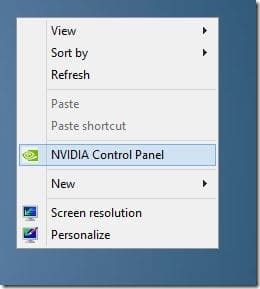
- Iet uz Pārvaldīt 3D iestatījumus.
- Iet uz Cilne Programmas iestatījumiun nolaižamajā sarakstā atlasiet Adobe Photoshop (Photoshop.exe).
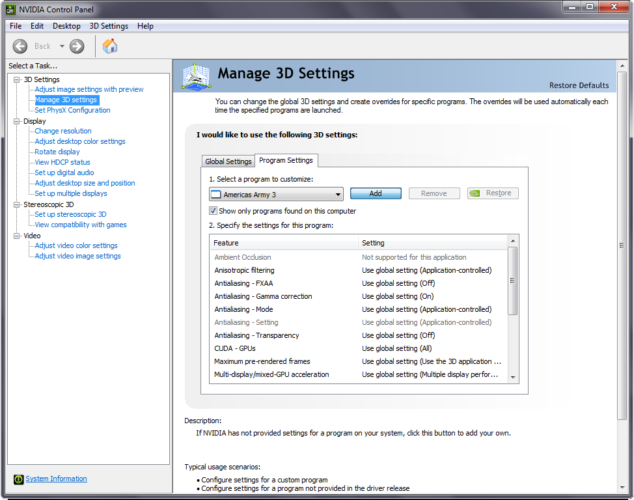
- Tagad dodieties uz sarakstu Norādīt iestatījumus un atrodiet Enerģijas pārvaldības režīma iestatījumi.
- Mainiet to no Adaptive uz Maksimālā veiktspēja.

- Restartējiet datoru.
Arī vienam lietotājam ir izdevies atrast efektīvu risinājumu. Tas prasa instalēt NVidia vadības paneļus un mainīt dažus iestatījumus., Kā aprakstīts iepriekš.
Šis iekšējais no Microsoft forumiem mums pat paskaidroja, kas izraisīja atpaliekošās problēmas. Proti, adaptīvā veiktspēja ietaupa enerģiju, taču tā nedarbojas labi ar Adobe produktiem.
Atšķirībā no 3D spēlēm vai video rediģēšanas, kas izmanto GPU pilnībā strādājot programmā Adobe Photoshop, tikai paātrina noteiktus uzdevumus.
Rezultātā ir aizkavējies laiks, kad veicat noteiktu darbību (piemēram, sākat zīmēt), un laika sistēma novirza vairāk enerģijas uz GPU.
Bet, iestatot GPU priekšroku maksimālajai veiktspējai, GPU vienmēr būs nepieciešamā jauda. Izmantojot to, kavēšanās nebūs, tāpēc atpaliekošā problēma tiks novērsta.
Tā bija nopietna problēma, un Microsoft vai Adobe vajadzētu vismaz sniegt lietotājiem dažus padomus, kā ar to rīkoties, kaut arī tas no uzņēmumiem neprasa nekādus atjauninājumus vai darbības.
Par laimi, lietotājiem izdevās pašiem atrast risinājumu, taču tas nenotiks katru reizi, ar katru problēmu, un Surface Book izmantošanas pieredze varētu tikt ievērojami sabojāta.
ATJAUNINĀT: pēc dažu lietotāju domām, šo problēmu vēlāk atrisināja NVidia Atjaunināt. Tomēr lietotāji saka, ka atpaliekošās problēmas turpinās. Lai to izdarītu, varat izmantot iepriekš minētos risinājumus.
Pat nesen atpaliekošais jautājums turpina pastāvēt. Parasti tas ir saistīts ar to, ka Surface Book neizmanto maksimālo veiktspēju, kas nepieciešama Adobe Photoshop un Illustrator darbināšanai.
Lūdzu, atstājiet mums komentāru, ja iepriekš minētie risinājumi palīdzēja jums novērst kļūdu vai ja jums ir kādi citi ieteikumi.
 Vai jums joprojām ir problēmas?Labojiet tos ar šo rīku:
Vai jums joprojām ir problēmas?Labojiet tos ar šo rīku:
- Lejupielādējiet šo datora labošanas rīku novērtēts kā lielisks vietnē TrustPilot.com (lejupielāde sākas šajā lapā).
- Klikšķis Sāciet skenēšanu lai atrastu Windows problēmas, kas varētu radīt problēmas ar datoru.
- Klikšķis Labot visu lai novērstu problēmas ar patentēto tehnoloģiju (Ekskluzīva atlaide mūsu lasītājiem).
Restoro ir lejupielādējis 0 lasītāji šomēnes.
bieži uzdotie jautājumi
Lai atrisinātu šo problēmu, ieskatieties mūsu rokasgrāmata, kurā iekļauti risinājumi, kā novērst fontu lieluma problēmas programmā Photoshop.
Cēlonis var būt tīkla problēmas vai bojāti faili. Sekojiet mūsu ātri risinājumi, kā rīkoties, ja Adobe Illustrator nereaģē.
Novecojusi versija var padarīt rīku novecojušu. Lai atrisinātu problēmu, izmantojiet mūsu ceļvedis, kā novērst atpalicību Photoshop vai Illustrator vietnē Surface Book.